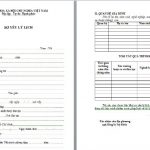Your windows license will expire soon và cách tắt thông báo trên mọi phiên bản
Từ phiên bản windows 8 trở đi, có nhiều người dùng thường thấy xuất hiện thông báo your windows license will expire soon mỗi khi làm việc. Thông báo này thường khiến cho người dùng cảm thấy rất khó chịu. Vậy làm thế nào để tắt thông báo này?
Bản chất của thông báo your windows license will expire soon
Với thông báo này, thực chất đây không phải một lỗi hệ thống gì đó quá nghiêm trọng. Khi thấy thông báo này xuất hiện đồng nghĩa với việc thời gian sử dụng hệ thống windows bản quyền của bạn đã sắp hết và bạn sẽ cần phải active windows lại với các đoạn mã code mới.
Tuy nhiên, nhiều người dùng hiện nay là chưa đủ kinh phí để sử dụng các phiên bản windows có bản quyền. Vì thế, bạn có thể tham khảo các cách tắt thông báo your windows license will exprie soon đi như sau. Những cách thức này có thể được áp dụng với các máy tính có cài đặt windows từ phiên bản 8.1 trở lên.
Hướng dẫn tắt thông báo your windows license will expire soon?
Khởi động lại windows explorer
Để có thể tắt thông báo windows license trên máy tính, bạn có thể sử dụng cách khởi động windows explorer trong chương trình task manager có sẵn trong máy tính. Để làm được, bạn làm theo hướng dẫn sau:
Bước 1: dùng tổ hợp CTRL + ALT + DEL và chọn mục task manager hiện ra trên giao diện màn hình chính.
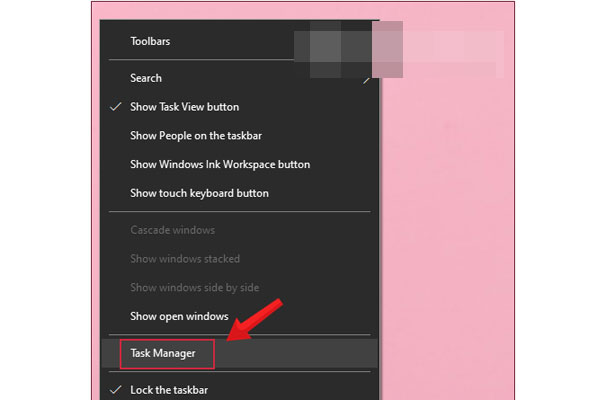
Mở task manager
Bước 2: Trong thẻ processes, bạn tìm kiếm mục explorer rồi click chuột phải và chọn end task để hệ thống ngắt kết nối của windows explorer.
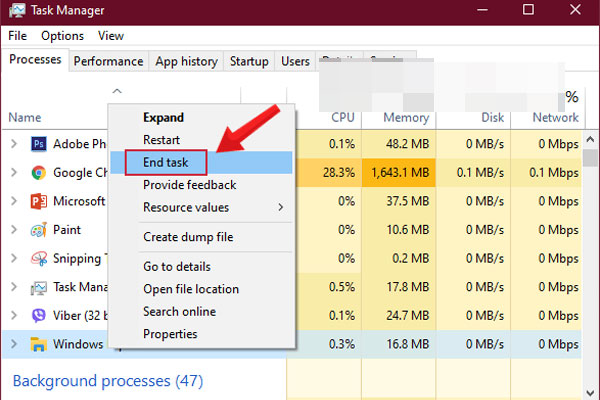
Đóng tiến trình Windows Explorer trong Task Manager
Bước 3: Bạn tìm kiếm theo đường dẫn như sau: File/ Run New Task
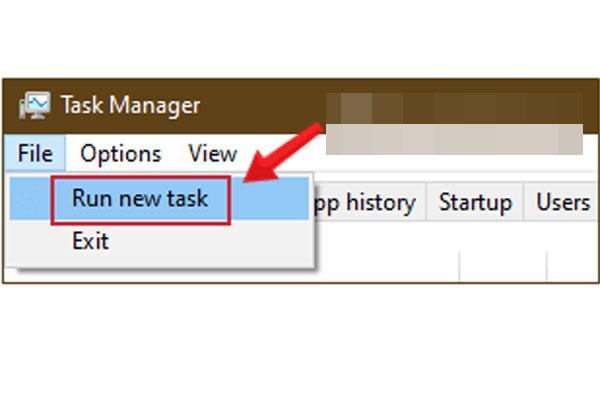
Chọn Run New Task ở menu File
Bước 4: Trong giao diện create new task, bạn gõ câu lệnh: explorer.exe rồi nhất ok để hệ thống windows bắt đầu khởi động lại windows explorer cho bạn.
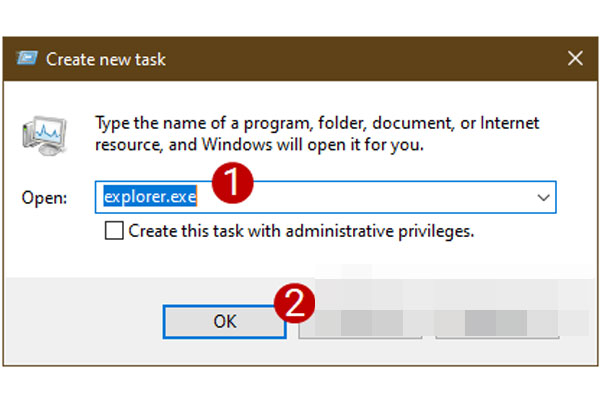
KHởi động lại windows explorer
Bước 5: Khởi động lại máy tính để kiểm tra xem có còn thông báo hay không.
Xem thêm: Cập nhật các mẫu thư xin việc đã được lập trình sẵn và tải xuống nhanh tại đây!
Thay đổi group policy
Với nhiều trường hợp nhất định, bạn có thể xem xét sửa lỗi windows license thông qua việc thay đổi group policy với các bước như sau:
- Bước 1: sử dụng tổ hợp phím Windows + R để mở giao diện lệnh run
- Bước 2: gõ câu lệnh gpedit.msc vào hộp thoại rồi click chọn ok.
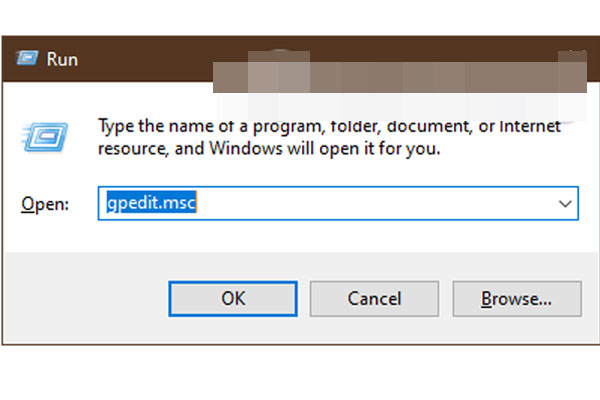
Nhập lệnh gpedit.msc vào cửa sổ lệnh Run
- Bước 3: Trong giao diện của local group policy editor, bạn tìm kiếm thông tin windows update theo hướng dẫn: computer configuration/ Administrative Templates/ Windows components/ windows update.
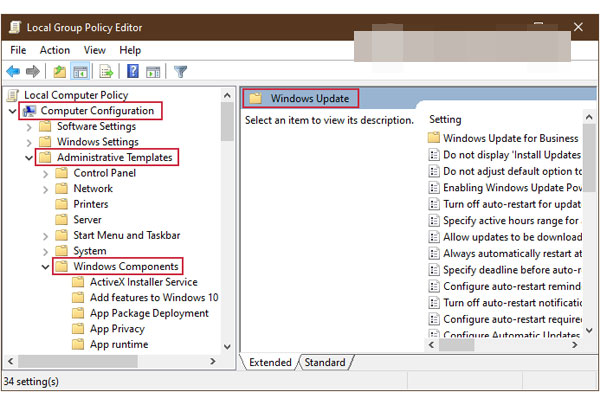
Thay đổi group policy
- Bước 4: khi đã tìm tới được mục windows update, bạn click chọn chế độ no auto restart with logged on users for scheduled automatic updates installations theo như hình dưới.
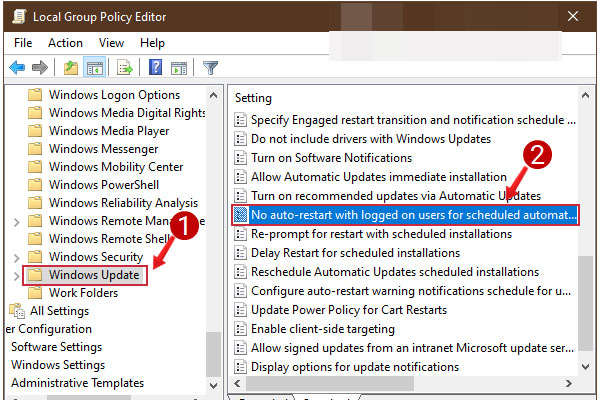
Tìm tùy chọn No auto-restart trong Windows Update
- Bước 5; Bạn click nhanh 2 lần vào chế độ trên để hệ thống xuất hiện cửa sổ mới. Lúc này, bạn click chọn enabled tại bên trái cửa sổ để tiến hành thay đổi group policy.
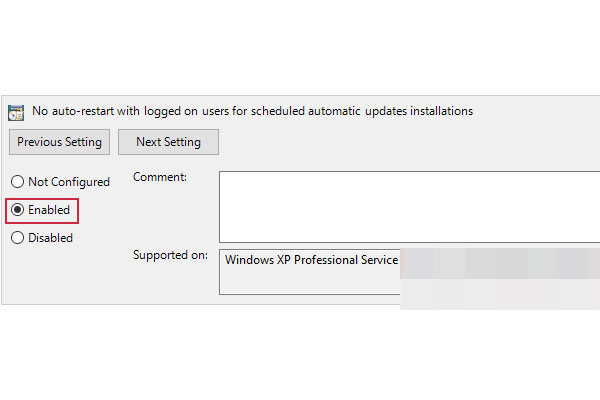
Chọn enabled để tắt thông báo
- Bước 6: Click chọn apply/ Ok để hệ thống tiến hành lưu lại thay đổi. Sau đó khởi động lại máy để kiểm tra xem có còn xuất hiện thông báo hay không.
Như vậy, trên đây là chia sẻ của Kiến Thức IT về một số cách thức rất cơ bản để giúp người dùng có thể tạm thời tắt thông báo your windows license will expire soon trên hệ thống máy tính của bạn khi làm việc.
Do đây là một thông báo thường thấy khi nhiều người không sử dụng win bản quyền thường mắc phải. Vì vậy chúng ta chỉ cần thực hiện những thao tác cơ bản như trong bài viết là có thể tiến hành tắt thông báo này đi được.
Tuy nhiên, những người đang sử dụng máy tính có hệ điều hành windows từ phiên bản 8.1 trở lên cần chú ý. Việc bạn tắt thông báo này đi không có nghĩa là windows đã được kích hoạt trở lại. Bạn chỉ đang ẩn thông báo này để có thể đỡ gây phiền toái cho công việc của bạn.
Vì thế, nếu có thể hãy mua một phiên bản windows có bản quyền để có thể trả nghiệm được hết các tính năng của windows. Hy vọng bạn đã có thể trang bị thêm cho mình được những kỹ năng công nghệ thông tin cần thiết phục vụ cho công cuộc tìm việc làm IT của bạn.
Tìm hiểu thêm các chủ đề liên quan như:
Cách tắt tường lửa với các hệ điều hành windows phổ biến
Cách tắt update Windows 10, chặn tự động cập nhật hiệu quả 100%
Bài viết liên quan